Muitas pessoas ainda usam um disco rígido mecânico como backup ou armazenamento expandido em seu PC, usando uma unidade interna para isso. No entanto, tê-lo funcionando quando não estiver em uso é um desperdício absurdo de energia e causa desgaste no disco, portanto, neste artigo, vamos dizer o que você deve fazer para ser capaz de desligue um disco rígido interno sem ter que desligar. o PC.
Antes de começar você deve saber que este tutorial não faz muito sentido para SSDs devido ao seu baixo consumo de energia, calor produzido e que não fazem barulho, mas em um disco mecânico faz muito sentido porque você vai economizar energia, você irá evitar que fique quente e se desgaste. suas partes móveis, e você também vai reduzir o ruído feito pelo micro porque mesmo em repouso, um disco mecânico sempre emite ruído.

Considerações anteriores a serem levadas em consideração
Neste artigo vamos propor duas opções: a primeira é deixar o disco rígido em modo de espera, com baixo consumo de energia e quase sem degradação, mas disponível para funcionar novamente quando você precisar. A segunda opção é desligar completamente o disco rígido, e a única maneira de ligá-lo novamente será desligar completamente o PC e ligá-lo novamente, então como você pode imaginar, o disco sempre liga com o PC quando você começa.

Obviamente, você também deve ter em mente que não é aconselhável fazer essas configurações para os discos do sistema, pois se o PC estiver ligado e a menos que entre no modo de espera ou hibernação, a unidade de armazenamento deve estar disponível e, de fato, no segundo caso, o sistema não permitirá que você o desligue.
Como colocar um disco rígido interno para hibernar
Nesta primeira opção, o que vamos fazer é configurar o sistema operacional para colocar o disco rígido em hibernação quando o sistema ficar inativo por um determinado período de tempo que possamos configurar. Para fazer isso, o que você deve fazer é clicar no botão Iniciar e escrever “Editar plano de energia”. Na janela que se abre, clique na opção “Alterar configurações avançadas de energia”.
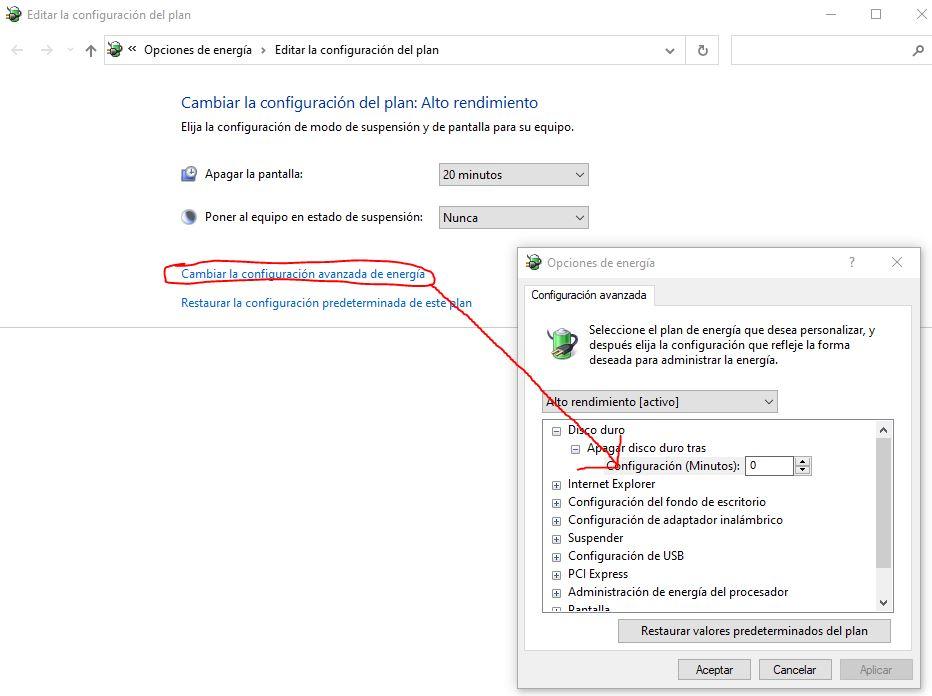
Aqui, devemos expandir o menu do disco rígido e na configuração podemos inserir o valor que desejamos. Há uma coisa a ter em mente aqui: isso só funcionará quando o PC inteiro estiver ocioso, não apenas quando não houver atividade no disco rígido. Você também deve ter em mente que se definir o valor como 0, isso significa que o disco nunca entrará no modo de hibernação.
Como desligar completamente um disco interno
Para desligar completamente um disco rígido interno é necessário realizar uma configuração prévia na BIOS, portanto a primeira coisa que você deve fazer é acessar a BIOS do seu computador. Você também deve saber que isso só funciona com discos que possuem interface SATA (que, no âmbito doméstico, são todos porque apenas SSDs possuem outros formatos).
Uma vez na BIOS do computador você terá que acessar as Opções Avançadas e depois a configuração SATA (isto, dependendo do fabricante do seu motherboard, podem ser chamados de diferentes maneiras como Periféricos Integrados, etc.). Você deve configurar o modo SATA em AHCI e ativar o modo Hot Plug nas portas SATA correspondentes às quais os discos rígidos que você deseja desligar estão conectados.
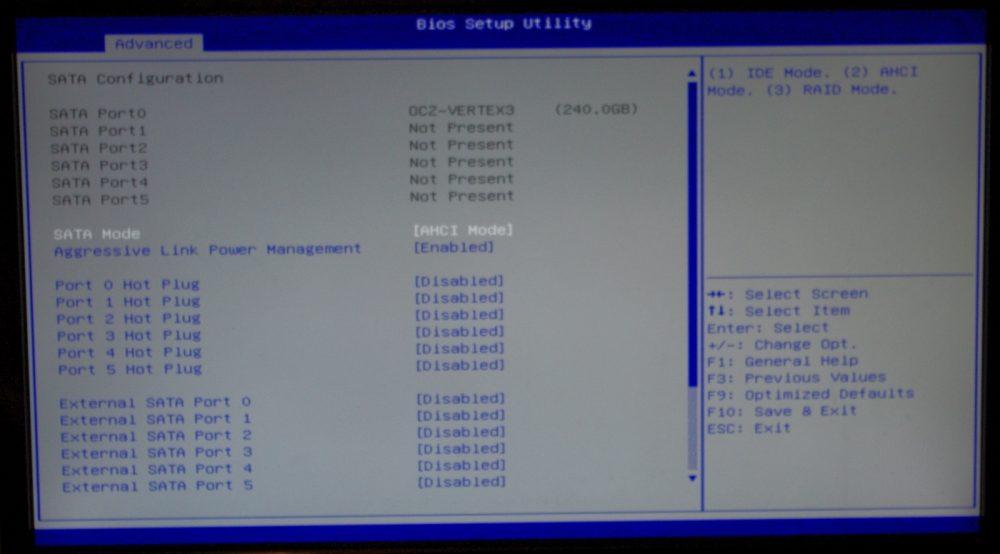
Uma vez feito isso, salve as alterações e reinicie o PC. Quando você começa Windows, você verá que na área inferior direita, nos ícones da barra Iniciar, seu disco rígido agora aparece como se fosse uma unidade removível e permitirá que você ejete-o da mesma forma que aparece quando você conecta um pen drive ou Disco USB.

Quando você ejeta um disco interno, ele se desliga completamente, mas você deve ter em mente que não será capaz de acessá-lo novamente até que reinicie o PC (ou desligue-o e ligue-o), como mencionamos antes cada vez que você ligar novamente o PC o disco rígido estará presente novamente.
Existe um método não recomendado para poder acessar novamente este disco uma vez que tenha sido ejetado sem ter que desligar o PC, mas você teria que abrir o computador, desconectar fisicamente o cabo de alimentação do disco rígido e reconectar isto. Com isso, o computador irá detectá-lo novamente como se você tivesse conectado um disco externo, mas repetimos que não é aconselhável desconectar fisicamente nada enquanto o PC estiver ligado, por isso recomendamos que você nunca o faça.